
„Od tego czasu cieszę się moją subskrypcją Apple Music. Dowiedziałem się jednak, że po zakończeniu mojej subskrypcji lub jej anulowaniu wszystkie utwory, które zachowałem, znikną. Teraz zastanawiam się nad znalezieniem metod pobierania muzyki z Apple Music na komputer. Czy to możliwe?"
Czy szukałeś także informacji na temat pobierania muzyki z Apple Music na komputer? Być może zadajesz to samo pytanie, co powyżej. Nie martw się, właśnie tym zajmiemy się w tym poście.
Apple Music, będąca jedną z najczęściej używanych i najpopularniejszych platform do strumieniowego przesyłania muzyki, oferuje swoim abonentom szereg korzyści. Nie ma wątpliwości, że miliony miłośników muzyki na całym świecie korzystają z aplikacji Apple Music.
Oferuje bezpłatny okres próbny trwający 3 miesiące. Następnie, jeśli chcesz subskrybować jeden z jego planów, możesz kontynuować i zapłacić 9.99 USD (za plan indywidualny) lub 14.99 USD (za plan rodzinny).
Jedną z korzyści oferowanych przez subskrypcję Apple Music jest możliwość strumieniowego przesyłania utworów w trybie offline. Chociaż ta zaleta jest wykorzystywana, inni wciąż szukają sposobów na pobieranie muzyki z Apple Music na komputer, aby zachować utwory na zawsze i cieszyć się nimi w trybie offline.
Aby wreszcie rozpocząć dyskusję, przejdźmy do pierwszej części tego artykułu.
Przewodnik po zawartości Część 1. Czy możemy pobierać utwory z Apple Music na komputer?Część 2. Jak pobrać Apple Music na komputer z subskrypcją?Część 3. Jak bezpłatnie pobierać muzykę z Apple Music na komputerCzęść 4. Często zadawane pytania dotyczące pobierania Apple MusicCzęść 5. streszczenie
Apple Music utwory są szyfrowane i chronione zgodnie z polityką ochrony FairPlay firmy Apple. Ta polityka ochrony jest również określana jako „ochrona DRM”. Dzięki temu szyfrowaniu dostęp do utworów Apple Music można uzyskać tylko na autoryzowanych urządzeniach i odtwarzaczach multimedialnych. Piosenek Apple Music nie można również pobierać bezpośrednio z aplikacji, aby zachować je na zawsze. Jest to wykorzystywane przez twórców treści do ochrony ich dzieł przed nielegalnym i nieautoryzowanym użyciem i dystrybucją.
Jednak subskrybenci czują się smutni, wiedząc, że nie mogą odtwarzać utworów strumieniowo na żadnym posiadanym urządzeniu. Ponadto inni nie są skłonni inwestować w zakup kolejnego gadżetu wyłącznie w celu strumieniowego przesyłania utworów. Dlatego pomocne będzie szukanie sposobów pobierania muzyki z Apple Music na komputer.
Ponadto utwory Apple Music są w formacie M4P. Oprócz ochrony, nie wszystkie urządzenia i odtwarzacze mają dostęp do tego typu lub formatu pliku.
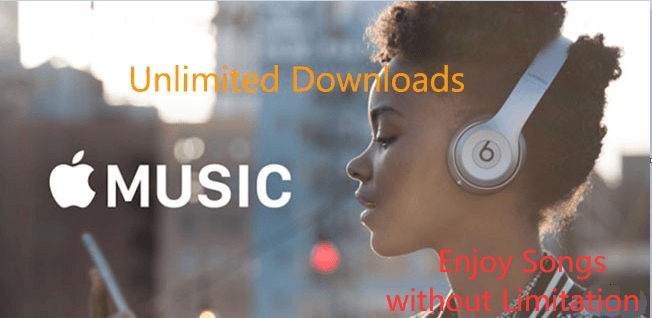
Miłośnicy i użytkownicy Apple Music powinni wiedzieć więcej o tym, jak pobierać muzykę z Apple Music na swoje komputery. Mając wiedzę na ten temat, nie trzeba byłoby płacić abonamentu ani kupować nowego urządzenia, aby cieszyć się aplikacją.
Ale na wypadek, gdybyś chciał wiedzieć, w jaki sposób możesz pobierać utwory Apple Music za pomocą komputera osobistego lub urządzenia mobilnego, takiego jak iPhone lub telefon z systemem Android, w celu przesyłania strumieniowego offline w ramach subskrypcji Apple Music, możesz postępować zgodnie z poniższymi procedurami, które mamy udostępnić jako Dobrze.
Jeśli chcesz pobrać swoje ulubione utwory z Apple Music na urządzenia przenośne, takie jak telefony komórkowe lub tablety, po prostu wykonaj poniższe czynności.
Krok #1. Na urządzeniu przenośnym otwórz aplikację „Muzyka”, która powinna znajdować się na ekranie głównym.
Krok #2. Po uruchomieniu przejdź do sekcji „Biblioteka”, a następnie poszukaj albumu lub utworu, który chcesz pobrać do przesyłania strumieniowego offline.
Krok #3. Powinieneś zobaczyć znak „+”. Po dotknięciu możesz teraz rozpocząć dodawanie utworów do swojej biblioteki.
Krok #4. Po dodaniu konkretnego utworu zamiast znaku „+” pojawi się ikona „chmury” ze strzałką skierowaną w dół.
Krok #5. Należy kliknąć ikonę wymienioną w kroku 4, aby rozpocząć proces pobierania.
Krok #6. Teraz, aby zobaczyć szczegółową listę pobranych utworów, możesz po prostu przejść do sekcji „Pobrana muzyka” w aplikacji „Muzyka”.
Oczywiście możesz również użyć komputera osobistego, aby pobrać utwory Apple Music, których lubisz słuchać w trybie offline. Możesz postępować zgodnie z tym przewodnikiem.
Krok #1. Na komputerze osobistym otwórz aplikację iTunes. Przejrzyj listę utworów i poszukaj tych, które chcesz pobrać do odtwarzania strumieniowego w trybie offline – możesz także wybrać albumy lub listy odtwarzania, jeśli chcesz.
Krok #2. Pod każdą piosenką zobaczysz również ikonę „chmury” ze strzałką skierowaną w dół po zaznaczeniu znaku „+”. Aby rozpocząć pobieranie utworu, po prostu dotknij ikony „chmury”.
Za chwilę możesz przygotować wybrane utwory Apple Music do strumieniowego przesyłania offline.
Pamiętaj jednak, że z tej korzyści możesz cieszyć się tylko wtedy, gdy płacisz miesięczny abonament (czyli posiadasz aktywne konto Apple Music). Po zakończeniu subskrypcji lub jej anulowaniu poprzednio pobrane utwory znikną.
Irytujące jest to, że bez subskrypcji nie można słuchać pobranych utworów. Byłoby zaletą, gdybyś wiedział, jak pobierać muzykę z Apple Music na komputer i przechowywać ją na zawsze.
Polecamy aplikację, która jest bardzo pomocna w procesie „jak pobierać muzykę z Apple Music na komputer” w następnej części, więc czytaj dalej.
Jak wspomniano na początku, pobranie Muzyki z aplikacji Apple Music bezpośrednio na komputer osobisty lub dowolne inne urządzenie jest nie lada wyzwaniem, ponieważ utwory są chronione przez szyfrowanie DRM. Z tym ograniczeniem będzie potrzebne bardzo niezawodne i profesjonalne oprogramowanie, które może wykonać zadanie usuwania DRM.
Możesz polegać na tej aplikacji o nazwie DumpMedia Apple Music Converter.
Darmowe pobieranie Darmowe pobieranie
DumpMedia Apple Music Converter jest bardzo niezawodny, jeśli chodzi o proces usuwania DRM. Po usunięciu możesz zapisać utwory na dowolnym posiadanym gadżecie lub odtwarzać na dowolnym odtwarzaczu multimedialnym, który lubisz. Możesz teraz cieszyć się nieograniczonym pobieraniem i przesyłaniem strumieniowym!
Oczywiście DumpMedia Apple Music Converter może pomóc w procesie „pobierania muzyki z Apple Music na komputer”. Może ci nawet pomóc przekonwertuj wybrane utwory Apple Music na formaty takie jak MP3, FLAC, AC3, MKA i inne. Może konwertować wiele plików w jednym przetwarzaniu, więc jeśli chcesz przekonwertować kilka utworów Apple Music, jest to możliwe! Chociaż konwersja zostanie wykonana, identyfikatory utworów zostaną zachowane, a także ich oryginalna jakość. Co więcej, możesz dowolnie dostosować ustawienia wyjściowe – format nazwy pliku, szybkość transmisji, częstotliwość próbkowania itp.
Co jest bardziej atrakcyjnego DumpMedia Apple Music Converter polega na tym, że można go nawet używać jako potężnego konwertera książek audio. Jeśli więc masz przy sobie audiobooki, które chcesz przekształcić w inne formaty, możesz to zrobić również za pomocą tej aplikacji. Obsługuje dostęp do plików AA/AAX i M4B.
Oczywiście to DumpMedia Apple Music Converter działa z dość dużą i niezawodną prędkością. W ten sposób oszczędzasz trochę czasu, abyś mógł zrobić więcej rzeczy, które potrzebujesz! Ma prędkość konwersji 10 razy większą niż inne aplikacje. Posiada również interfejs użytkownika, który jest przyjazny i łatwy w obsłudze.
Co najważniejsze, ta aplikacja działa na obu urządzeniach Windows i komputery Mac, więc kompatybilność nie jest w ogóle problemem! Pełną listę wymagań instalacyjnych można zobaczyć po przejściu na oficjalną stronę internetową DumpMedia.
Oto jak pobierać muzykę z Apple Music na komputer za pomocą DumpMedia Konwerter muzyki Apple.

Krok #1. Spełnij wszystkie wymagania instalacyjne, pobierz DumpMedia instalatora Apple Music Converter, a następnie kontynuuj instalację aplikacji na komputerze. Na stronie głównej rozpocznij podgląd lub wybierz utwory Apple Music, które chcesz przetworzyć. Ponownie możesz wykonać konwersję wsadową, dzięki czemu możliwe jest wybranie liczby utworów.
Krok #2. Wybierz format wyjściowy i zdefiniuj folder wyjściowy. Jeśli chcesz, możesz także dostosować ustawienia profilu wydruku.

Krok #3. Stuknij przycisk „Konwertuj”, aby umożliwić aplikacji rozpoczęcie procesu konwersji. Podczas gdy aplikacja dokonuje konwersji plików, DRM procedura usuwania zostanie również wykonana jednocześnie.
W ciągu zaledwie kilku minut pliki wyjściowe będą łatwo dostępne w zdefiniowanym folderze wyjściowym! Teraz są już wolne od DRM i są konwertowane! Teraz możesz mieć do nich dostęp na dowolnym posiadanym urządzeniu!
Pytanie 1. Dlaczego potrzebujesz konwertera Apple Music Converter do pobierania utworów?
Apple Music korzysta z systemu zarządzania prawami cyfrowymi (DRM), aby chronić utwory i zapewnić, że nie będzie można uzyskać do nich dostępu ani odtwarzać ich poza Spotify aplikacja. Ale możesz także użyć narzędzi innych firm, takich jak DumpMedia Konwerter muzyki Apple.
Pytanie 2. Czy konwertowanie muzyki Apple jest legalne?
Konwersja muzyki Apple na MP3 do użytku osobistego jest legalne. Jednakże rozpowszechnianie wszystkich pobranych plików Apple Music i udostępnianie ich innym osobom jest zabronione.
Pytanie 3. Jaki jest najszybszy sposób konwersji Apple Music na MP3?
Najszybszym sposobem na konwersję Apple Music jest użycie DumpMedia Konwerter muzyki Apple. Obsługuje prędkość konwersji 5X i utrzymuje 100% oryginalna jakość.
Darmowe pobieranie Darmowe pobieranie
Nareszcie wiesz, że istnieje sposób na pobieranie muzyki z Apple Music na komputer. Nie musisz już myśleć o płaceniu miesięcznego abonamentu lub kupnie nowego urządzenia tylko po to, by słuchać utworów Apple Music. Z pomocą DumpMedia Apple Music Converter, możesz łatwo zapisywać ulubione utwory Apple Music i odtwarzać je na dowolnym urządzeniu!
